Photoshop做網站導航欄圖片
時間:2024-02-03 06:45作者:下載吧人氣:35
步驟 1、創建一 540 x 440px 大小的畫布,并用#1b1b1b填充。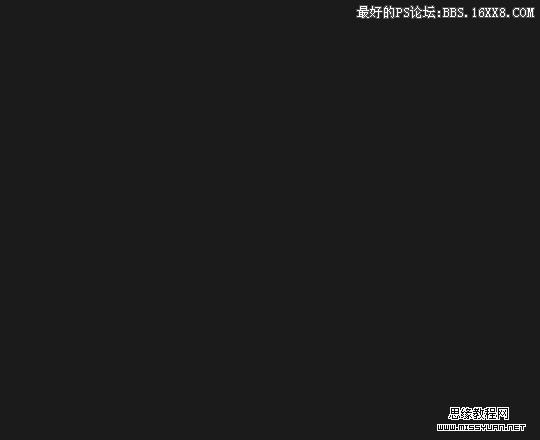
步驟 2、創建新圖層,使用圓角矩形工具,半徑設為5px,建立一 250 x 300px 選框。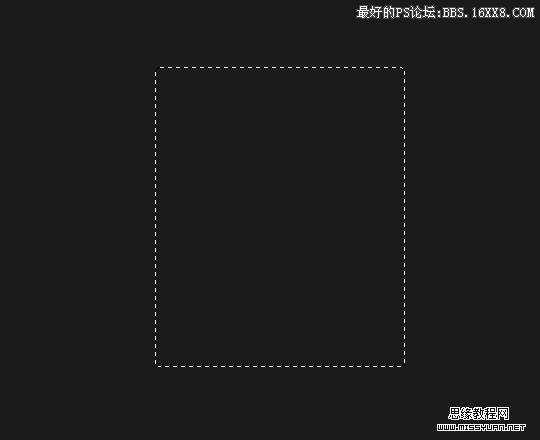
步驟 3、使用徑向漸變工具填充選區,漸變顏色為#bc0303,#3f0000。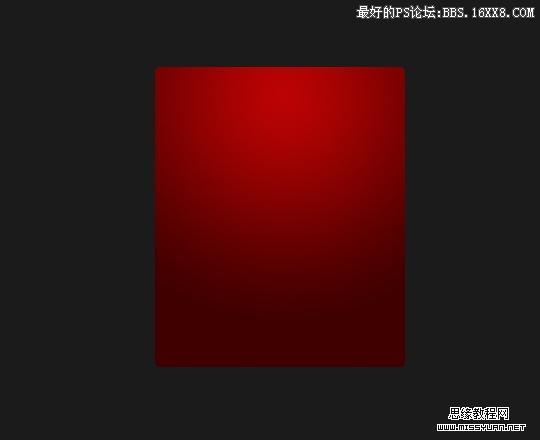
步驟 4、圖層 >> 圖層樣式 >> 外發光。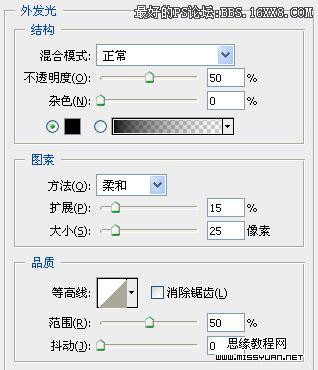
得到如下效果: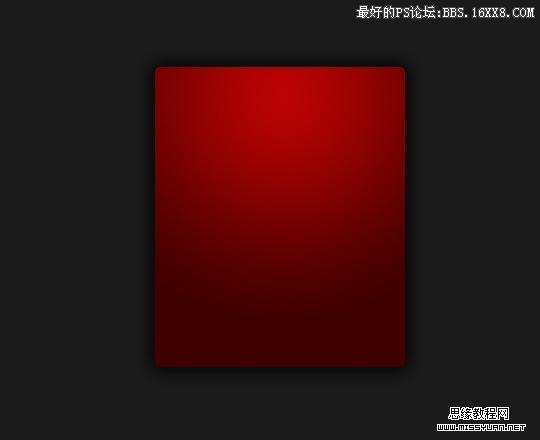
步驟 5、選擇文字工具,輸入導航欄標題。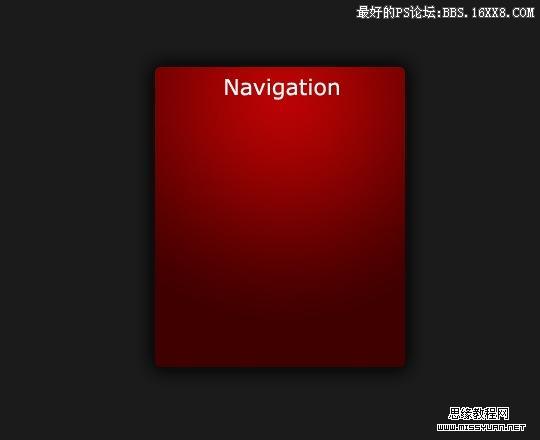
步驟 6、創建新圖層,使用圓角矩形工具繪制一 230 x 250px 選框。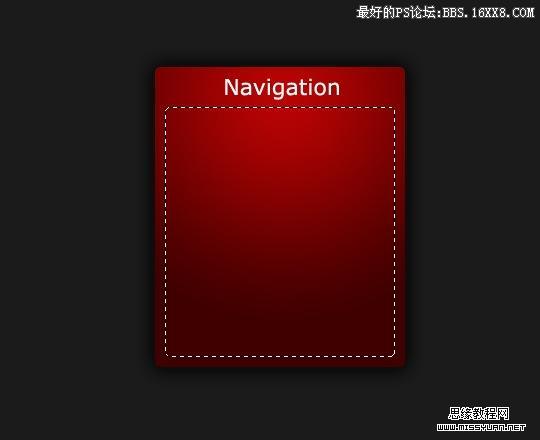
步驟 7、用#111111填充選區。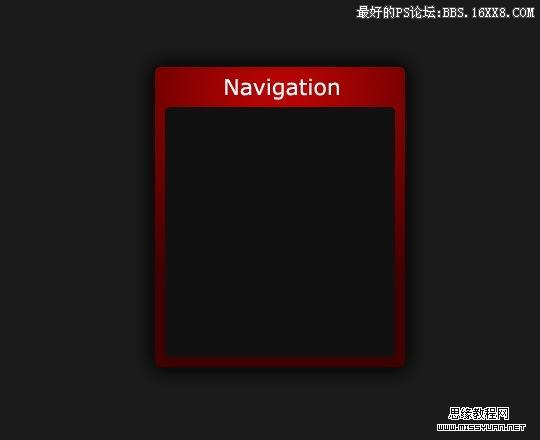
步驟 8、按住 Ctrl 并點擊黑色方框層獲得選區,選擇 >> 修改 >> 收縮,收縮10px。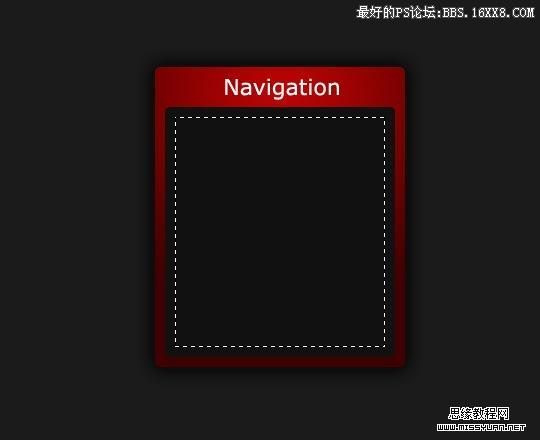
步驟 9、創建新圖層,使用白色到透明漸變(徑向)填充選區。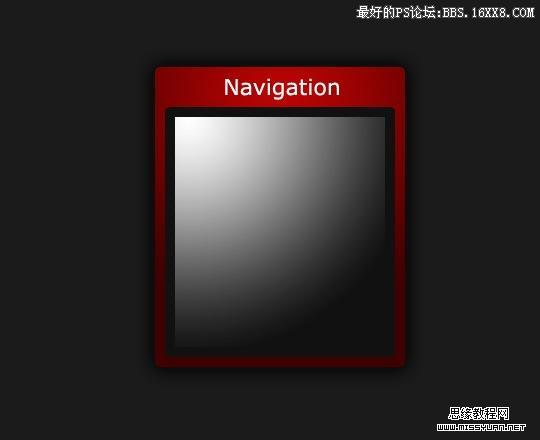
步驟 10、將圖層不透明度設為5%。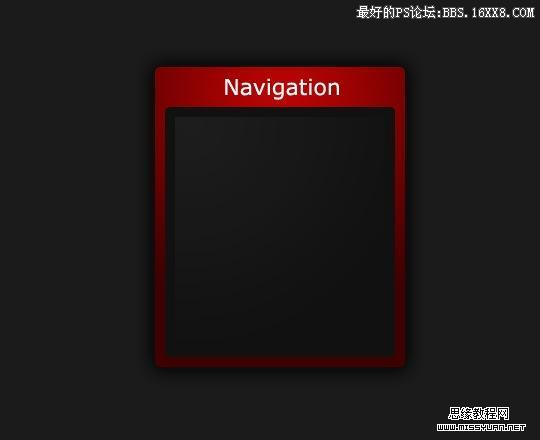
步驟 11、輸入導航項目。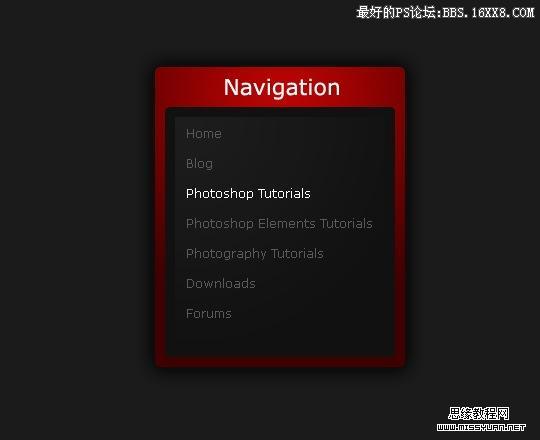
步驟 12、使用矩形選框工具在各項之間建立 210 x 1px 的選區,并用#1e1e1e填充。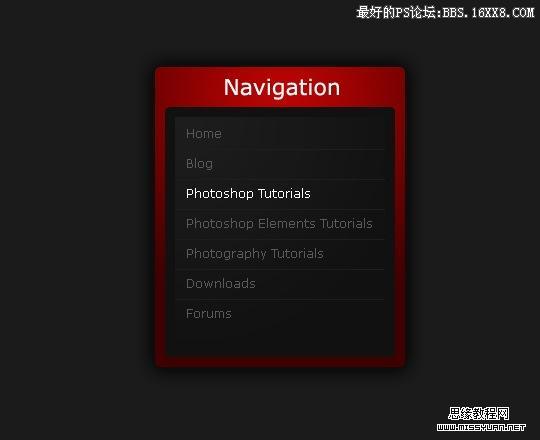
步驟 13、制作激活狀態下欄目效果。在文字層下方創建圖層,使用矩形選框工具建立 210 x 30px 的選區,并用#171717填充。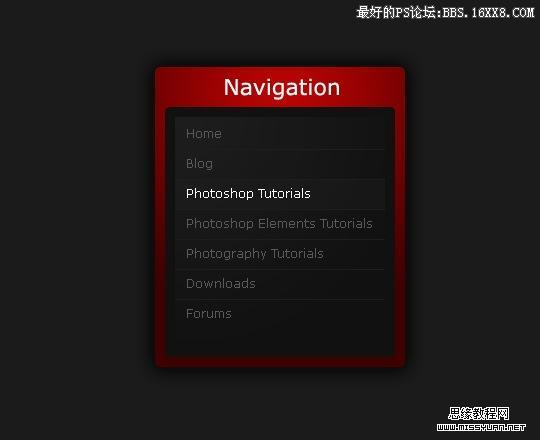
標簽圖片,網站導航,步驟,>,使用,選區,填充,工具,創建

網友評論